U heeft een nieuwe computer gekocht en nu is het tijd om de computer uw eigen te maken. Wat kunt u doen om Windows 10 aan te passen naar uw persoonlijke smaak?
- Achtergrond aanpassen
- Account Pictogram aanpassen
- Vergrendelscherm aanpassen
- Een thema maken
- Een thema downloaden
- Accentkleuren taakbalk enz veranderen
- Nachtlamp activeren
- De tekst in Windows 10 groter maken
Het instellingen menu
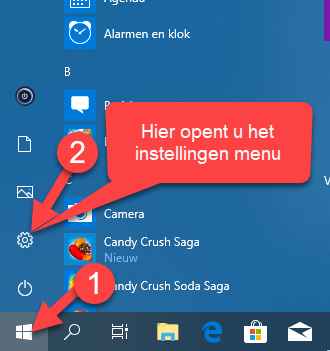 Het instellingen menu is een terugkerend onderdeel in dit artikel. Daarom voor uw duidelijkheid een kleine uitleg wat het is en hoe u het opent. Dit nieuwe menu zult u meer en meer gaan tegenkomen en gaan gebruiken. Het is namelijk de opvolger van het configuratiescherm, wat u vast nog wel kent uit de de vorige versies van Windows.
Het instellingen menu is een terugkerend onderdeel in dit artikel. Daarom voor uw duidelijkheid een kleine uitleg wat het is en hoe u het opent. Dit nieuwe menu zult u meer en meer gaan tegenkomen en gaan gebruiken. Het is namelijk de opvolger van het configuratiescherm, wat u vast nog wel kent uit de de vorige versies van Windows.
N.B. Het Configuratiescherm is niet weg en is nog steeds aanwezig in Windows 10.
Bureaublad of achtergrond aanpassen
Selecteer Start > Instellingen > Persoonlijke instellingen > Achtergrond. Onder achtergrond kunt u kiezen uit: Een eigen afbeelding, Een effen kleur of een diavoorstelling. U kunt bij de laatste een aantal afbeeldingen kiezen die op het bureaublad rouleren in een vooraf door u ingestelde tijd.
Account afbeelding aanpassen
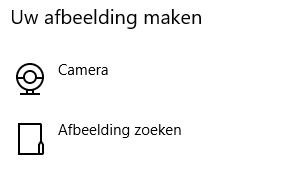 Bij het inloggen in uw computer ziet u een afbeelding, een pictogram, deze afbeelding kunt u ook aanpassen naar uw eigen smaak dit doet u als volgt: Selecteer Start > Instellingen > Accounts > Uw Info. Onder uw afbeelding maken kiest u ervoor om via de webcam een afbeelding te maken of om zelf een afbeelding te zoeken op uw computer.
Bij het inloggen in uw computer ziet u een afbeelding, een pictogram, deze afbeelding kunt u ook aanpassen naar uw eigen smaak dit doet u als volgt: Selecteer Start > Instellingen > Accounts > Uw Info. Onder uw afbeelding maken kiest u ervoor om via de webcam een afbeelding te maken of om zelf een afbeelding te zoeken op uw computer.
Vergrendelscherm aanpassen
Selecteer Start > Instellingen > Persoonlijke instellingen > vergrendelingsscherm hier kunt u weer kiezen uit de instelling Windows Spotlight, (Een door het Windows team geselecteerde groep afbeeldingen). Een eigen afbeelding op de computer of meerdere roulerende afbeeldingen via de instelling Diavoorstelling.
Een thema maken
Maak uw computer persoonlijk met een zelf ontworpen thema. Selecteer Start > Instellingen > Persoonlijke instellingen > Thema. Nu kunt u zelf kiezen welke achtergrond, kleur, geluidsinstellingen en muisinstellingen u wilt gebruiken en zo uw eigen computeraccount personaliseren.
Een thema downloaden
U kunt er ook voor kiezen om een kant en klaar thema in te stellen. Microsoft heeft een aantal bijzonder mooie thema’s samengesteld die u zonder kosten kunt downloaden en instellen op uw Windows 10 computer. Selecteer Start > Instellingen > Persoonlijke instellingen > Thema’s. Klik op Meer Microsoft thema’s in de store downloaden en kies een voor u bijzonder thema.
De kleuren van uw computer aanpassen
Selecteer Start > Instellingen > Persoonlijke instellingen > Kleuren Hier kunt u de Windows 10 achtergrond aanpassen maar ook alle kleuren die terugkomen in uw computer naar eigen inzicht en keuze aanpassen. Zoals de taakbalk, startmenu of de titel – en menu balken in bijvoorbeeld de verkenner of andere schermen.
Nachtlamp activeren
 Klik rechts naast de klok op het symbool van het Actiecentrum klik op uitvouwen en dan op de tegel nachtlamp. Gebruikt u de computer vaak ’s avonds dan is het een goed idee om de nachtlamp in Windows 10 te activeren. Uw computer gebruikt minder stroom maar vooral zijn er lichamelijk bewezen voordelen als u de nachtlamp activeert. Het blauwe licht wordt door deze slimme instelling voor een groot gedeelte uit de kleuren van de monitor gefilterd. Met als gevolg dat uw ogen minder belast worden in een donkere omgeving. Met als voordeel dat u na een avond werken achter de computer, makkelijker in slaap zult vallen.
Klik rechts naast de klok op het symbool van het Actiecentrum klik op uitvouwen en dan op de tegel nachtlamp. Gebruikt u de computer vaak ’s avonds dan is het een goed idee om de nachtlamp in Windows 10 te activeren. Uw computer gebruikt minder stroom maar vooral zijn er lichamelijk bewezen voordelen als u de nachtlamp activeert. Het blauwe licht wordt door deze slimme instelling voor een groot gedeelte uit de kleuren van de monitor gefilterd. Met als gevolg dat uw ogen minder belast worden in een donkere omgeving. Met als voordeel dat u na een avond werken achter de computer, makkelijker in slaap zult vallen.
Windows 10 tekstgrootte aanpassen
Vindt u de tekst dus de letters in Windows 10 te klein? Dan bent u echt niet de enige. Is de tekst slecht zichtbaar en kunt u het moeilijk lezen? Dan is de volgende tip er eentje voor u: Selecteer Start > Instellingen > Persoonlijke instellingen > Systeem > Beeldscherm en dan kiest u in het submenu, Schaal en Lay-out voor een hoger of lager percentage om de tekst respectievelijk te vergroten of te verkleinen.
Tot zover deze kleine greep handige tips uit Windows 10. Er zijn er echter nog veel meer. Heeft u nou zelf ook een interessante tip waar onze gebruikers Windows 10 mee kunnen aanpassen? Dan horen wij dit graag als opmerking bij dit artikel, wij zorgen dat het er dan bij wordt gezet.
